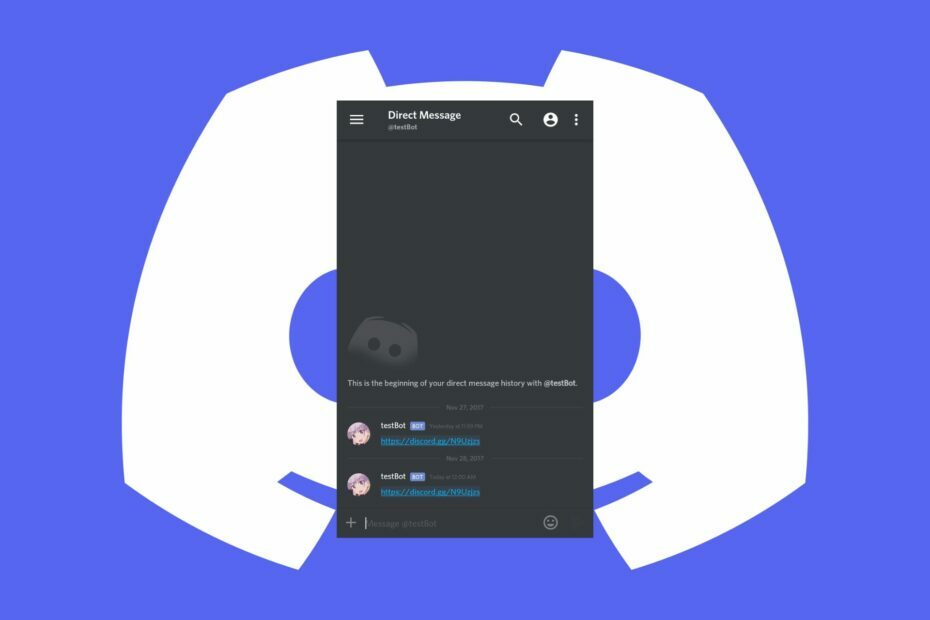2 つのアプリのどちらがあなたに最適かを調べてください
- Skype と Discord は、Windows 11 で最も人気のある VoIP アプリの 2 つです。
- 彼らは、大量の人々を収容するグループ通話、ビデオ通話、およびライブストリーミングを提供します.
- しかし、2つの中では、機能とセキュリティの優れた品揃えにより、Discordがトップに立っています.

バツダウンロードファイルをクリックしてインストール
Fortect は、システム全体をスキャンして、OS ファイルの破損または欠落を検出し、それらをレポジトリから動作中のバージョンに自動的に置き換えることができるシステム修復ツールです。
3 つの簡単な手順で PC のパフォーマンスを向上させます。
- Fortect をダウンロードしてインストールする あなたのPC上で。
- ツールを起動し、 スキャンを開始
- を右クリック 修理、数分以内に修正してください。
- 0 読者は今月すでに Fortect をダウンロードしています
VoIP、または Voice over Internet Protocol により、 インターネットを介した音声通信. 物理的な固定電話回線に縛られる必要はもうありません
モバイル用の WhatsApp など、さまざまな VoIP アプリがありますが、Windows 11 では、間違いなく Discord と Skype が最適です。 しかし、問題は次のとおりです。どれがあなたに最適ですか?
スカイプはディスコードより優れていますか?
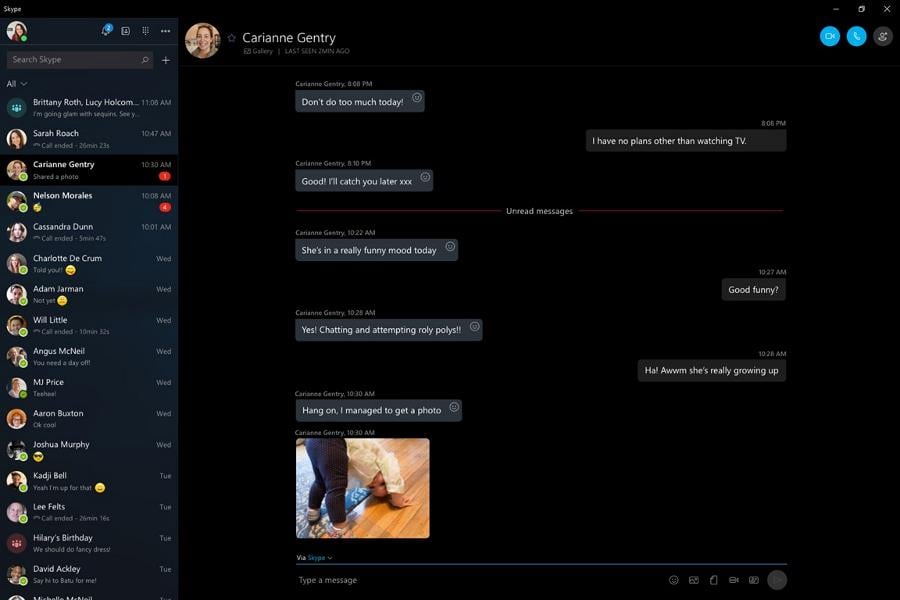
Skype と Discord は、異なる目的に適した、異なる長所を持つ 2 つの優れた選択肢です。 どちらも多くのこだわりのある機能を誇り、いくつかの共通点を共有しています。
ただし、まだいくつかの特徴的な機能があり、このガイドの次のセクションでそれらを説明します。
スカイプとディスコード: 比較
| スカイプ | 不和 |
| 会議と通話をスケジュールできます | 会議や通話をスケジュールできない、 |
| 一度に 1 つのユーザー名のみをサポート | 自分にユニークなニックネームを付けることができます 各サーバーで |
| 最大 100 人のグループ音声通話をサポート | 音声チャネルは最大 100 人をサポートできます |
| ライブストリーミングをサポート | ライブストリーミングをサポート |
| 通話に参加するためのリンクを送信する必要があります | チャンネルを選択して通話に参加できます |
| カスタマイズオプションが限られている | 幅広いカスタマイズオプションがあります |
| カスタム絵文字をサポートしていません | Nitro プランでカスタム絵文字をサポート |
| Skype プレミアムは、ボイスメール、SMS テキスト、およびアプリ外の通話を追加します | Discord Nitro は、HD ビデオ ストリーミング、サーバー ブースト、その他のカスタマイズ ツールを追加します |
| ファイルサイズは 300 MB に制限されています | ファイルサイズは 500 MB に制限されています |
| すべての通信は暗号化されています | ボイスチャットは暗号化されますが、テキストチャットは会社のサーバーに保存されます |
それでは、Skype と Discord を比較して、それらが互いにどのように積み重なっていくかを見てみましょう。
1. 特徴
不和 より優れた機能セットを持っています はるかに。 Discord サーバーに参加するのは非常に簡単で、緊密なコミュニティを促進するためのツールがあります。 これらのサーバーでは、複数のチャネルを作成できます。 Skype はこれを行うことができません。
チャットに参加するにはリンクを生成する必要があるため、Skype で人を招待するのは面倒です。 Discord では、リンクはサーバー用です。 任意のチャットを選択するだけで入力できます。
不和ニトロ HD ビデオ ストリーミングなどのプレミアム機能を追加 サーバーブースト ストリームのオーディオ品質を 384Kbps に向上させ、視聴者数を増やします。
Skype のプレミアム機能はかなり物足りないです。 ユーザーは、Skype 以外のユーザーに SMS テキストを送信したり、固定電話に電話をかけたりすることができます。
2. システムへの影響
Skype と Discord はどちらも多くの帯域幅を占有しません。 重大なパフォーマンスの問題が発生することはありません。 しかし、 Discord は突然多くの CPU リソースを消費することが知られています.
リソース消費の増加は、多くの Discord サーバーの一部であることが原因である可能性があります。 特に大きなサイズのファイルをアップロードする習慣がある場合、これは CPU を食い尽くす可能性があります。
Discord開発者に注意してください 最近、ファイルサイズの制限をアップグレードしました 25MBまで。 これは、Skype の 300MB の無料アップロード サイズと比べると見劣りします。 ただし、その量は Discord with Nitro で 500MB までブーストできます。
- Windows 11 の RAM 制限: PC に搭載できるメモリの量は?
- Windows 11 をインストールしましたか? 最初にやるべき10のこと
- Windows 11 でアクティブ時間を変更する方法
- Xinput1_3.dll が見つからないか見つからない: 修正方法
- Windows 11 の更新プログラムをできるだけ早く入手する方法
3. ユーザーインターフェース
Discord のユーザー インターフェースはかなり威圧的です。 最初は、対処する必要があまりないので、非常に簡単です。 しかし、より多くのサーバーやコミュニティに入ると、事態は複雑になります。
突然、あなたの注意を引くために、複数のサーバーから大量の通知が毎日送られてきます。 ツールは明らかではありませんが、いつでもそれらを取り除くことができます。
それに比べて、Skypeははるかにクリーンです。 ただし、Discordのカスタマイズオプションはより優れており、ユーザーは許可するなど、独自のエクスペリエンスを作成できます さまざまなテーマ.
Skype vs Discord: 評決
あなたがビジネスを持っているか、そのシンプルさを好むなら、 Skype は優れたソフトウェアです そしてあなたが行くべきもの。 ただし、その単純さはツールの数が少なくなるという犠牲を払っています。
それ以外の通信アプリが必要な場合は、Discord が優れたソフトウェアです。
優れた機能、プライバシー、洗練されたインターフェースを備えています。 Skype の主な利点は、そのインターフェイス、無料の 300 MB のファイル アップロード サイズであり、CPU のパフォーマンスが低下することはありません。
⇒スカイプを入手
⇒不和を得る
その他のリストが必要な場合 ブラウザで使用できるチャット メッセージ アプリ、利用可能なトップオプションについては、詳細なガイドを確認してください。
他にもコミュニケーションアプリはあります インターネット接続を必要としない. 見たい比較がある場合は、コメントで提案を教えてください。
まだ問題が発生していますか?
スポンサー
上記の提案で問題が解決しない場合は、コンピュータでさらに深刻な Windows の問題が発生する可能性があります。 次のようなオールインワン ソリューションを選択することをお勧めします。 フォートテクト 効率的に問題を解決します。 インストール後、 表示&修正 ボタンを押す 修復を開始します。